Zurücksetzen aller Ordneransicht in Windows 10, Windows 8 und Windows 7
In allen Windows-Versionen können Sie die Ansicht eines bestimmten Ordners anpassen, um sie für den Inhalt dieses Ordners besser geeignet zu machen. Ansichtsänderungen werden vom Datei-Explorer/Windows-Explorer gespeichert oder alle Ordner können über die Ordneroptionen global auf dieselbe Ansicht eingestellt werden. Manchmal werden Ordneransichten durcheinander gebracht. In diesem Fall möchten Sie diese Anpassungen möglicherweise zurücksetzen, um alle von Ihnen vorgenommenen Änderungen zu löschen. In diesem Artikel erfahren Sie, wie Sie die Ordneransicht mit dem Registrierungseditor für alle Ordner gleichzeitig in Windows 10, Windows 8 und Windows 7 zurücksetzen.
Um die Ordneransicht für alle Ordner auf einmal zurückzusetzen und alle benutzerdefinierten Ansichten pro Ordner zu löschen, müssen Sie Folgendes tun:
- Offen Registierungseditor.
- Gehen Sie zu folgendem Schlüssel:
HKEY_CURRENT_USER\Software\Classes\Lokale Einstellungen\Software\Microsoft\Windows\Shell
Tipp: Sie können greifen Sie mit einem Klick auf jeden gewünschten Registrierungsschlüssel zu.
- Löschen Sie den Unterschlüssel Taschen
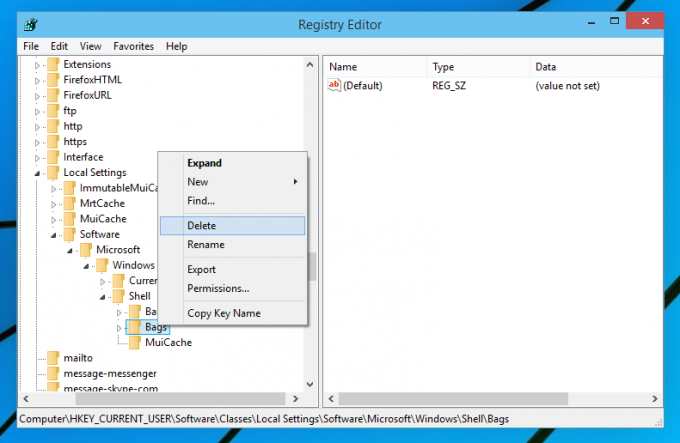
- Gehen Sie zu folgendem Schlüssel:
HKEY_CURRENT_USER\Software\Microsoft\Windows\Shell
Löschen Sie auch hier den Unterschlüssel Bags.
- Navigieren Sie nun zu:
HKEY_CURRENT_USER\Software\Microsoft\Windows\ShellNoRoam
Löschen Sie erneut den Unterschlüssel Bags.
- Starten Sie die Explorer-Shell neu.
Das ist es. Danach sollten alle Ihre Anpassungen für Ordner verschwinden.



